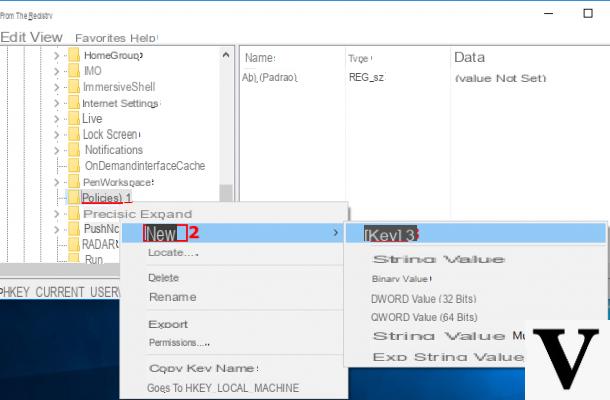
Vamos imaginar o seguinte cenário: um computador, vários administradores (ou pelo menos com privilégios elevados) e alguém que regularmente gosta de fazer alterações no sistema que outros não gostam - por exemplo, modificando entradas do registro.
Tudo isso pode ser evitado desabilitando o acesso ao registro do Windows! Esta é uma operação bastante complexa, mas completamente reversível, que permite a um usuário administrador impedir, a priori, o acesso ao registro do Windows exibindo uma mensagem de erro em seu lugar. Antes de continuar, recomendamos que você leia este guia em todas as suas partes prestando muita atenção aos vários avisos.
Para desabilitar o acesso ao registro do Windows, podemos agir de duas maneiras diferentes; a primeira é usar o próprio registro e pode ser usado em todas as versões do Windows.
Informação preliminar
Sempre recomendamos fazer uma instalação por meio de um Licença 100% genuína e original, isso evita perda de dados ou ataques de hackers. Estamos cientes de que comprar uma licença na loja da Microsoft tem um custo alto. Para isso, selecionamos para você Mr Key Shop, um site confiável com assistência gratuita especializada em na sua línguao, pagamentos seguros e envio em segundos via e-mail. Você pode verificar a confiabilidade deste site lendo as muitas análises positivas verificadas. As licenças do Windows 10 estão disponíveis nesta loja a preços muito vantajosos. Além disso, se você deseja atualizar para as versões mais recentes dos sistemas operacionais Windows, também pode adquirir a atualização para o Windows 11. Lembramos que se você tiver uma versão original do Windows 10, a atualização para o novo sistema operacional Windows 11 será seja livre. Também na loja você pode comprar as diversas versões de sistemas operacionais Windows, pacotes Office e os melhores antivírus do mercado.
O segundo, por outro lado, requer acesso ao editor de políticas de grupo - uma ferramenta disponível nas versões Pro, Ultimate, Enterprise e Educacional dos sistemas operacionais.
Uma vez que ambos os procedimentos afetam partes importantes do sistema operacional, recomendamos fortemente criar um backup do registro para restaurar em caso de problemas.
O conselho é seguir o uso das ferramentas sugeridas apenas conforme ilustrado neste guia; uma distração ou modificação incorreta pode comprometer o funcionamento de todo o sistema. Não seremos responsabilizados por quaisquer danos resultantes do uso indevido destas instruções.
Desative o acesso ao registro do Windows
Por meio do registro
NOTA: este método absolutamente não deve ser usado se estiver presente no computador apenas um usuário ou emconta única de administrador do sistema: isso impediria permanentemente o acesso ao registro do sistema sem a capacidade de redefini-lo. Não assumiremos qualquer responsabilidade pelo uso deste guia e ignoraremos esta recomendação.
Para desativar o acesso ao registro do Windows através do próprio registro, primeiro teremos que entrar no sistema com o usuário a quem pretendemos aplicar as restrições. No Windows 7, eles devem ser previamente "promovidos" a administrador (se já não for), enquanto no Windows 8.1 e Windows 10 é suficiente inserir a senha do usuário administrador quando solicitado.
Feito isso, abrimos o registro digitando a combinação de teclas WIN + R e escrevendo o comando dentro dela
regedit.exe
seguido por Enter. Feito isso, vamos para
HKEY_CURRENT_USERSoftwareMicrosoftWindowsCurrentVersionPolicies
E procuramos a subchave System. Se não estiver presente, vamos criá-lo fazendo clique com o botão direito em Políticas e selecionando Novo> Chave. Vamos dar o nome à nova chave
Instantâneo
Agora clique com o botão direito na chave recém-criada (ou na já presente) e selecione Novo> Valor DWORD (32 bits). Vamos dar ao novo valor seu nome
DisableRegistryTools
como mostrado na imagem.
Clique duas vezes no valor recém-criado e, no campo Dados do valor, insira 1 e vamos OK.
Agora fechamos o registro: de este momento não estará mais acessível usuário atual. Podemos fazer logout do usuário atual e possivelmente redefini-lo como um usuário padrão, se necessário.
Para restaurar o acesso ao registro, vamos fazer login novamente do usuário para o qual queremos reativá-lo (se necessário, "promovê-lo" temporariamente como administrador) e abrimos um prompt de comando no modo de administrador. Para fazer isso, acessamos o menu Iniciar, escreva cmd no campo de pesquisa, clique com o botão direito sobre o resultado obtido e selecione Executar como administrador.
Agora, no prompt, digitamos o comando
reg add "HKCUSoftwareMicrosoftWindowsCurrentVersionPoliciesSystem" / t Reg_dword / v DisableRegistryTools / f / d 0
E reiniciamos o computador: a situação voltará ao normal. Possivelmente removeremos as permissões de administrador do usuário em questão.
Por meio do Editor de Política de Grupo
Este procedimento também deve ser realizado para cada usuário a quem pretendemos aplicar a restrição, mas, em vez de efetuar login com cada um, podemos crie um grupo de usuários para restringir por meio do Editor de políticas de grupo, seguindo as instruções descritas em nosso guia anterior.
Clicamos duas vezes no console criado ou, se preferirmos atuar manualmente, pressionamos a combinação de teclas WIN + R e escreva o comando dentro dele
gpedit.msc
seguido por Enter. Agora vamos para Configuração do usuário> Modelos administrativos> Sistema e, na parte direita da janela, procuramos o item "Impedir o acesso a ferramentas de edição de registro”E clique duas vezes nele.
Na janela de configuração que se segue, colocamos a verificação em ativado, então damos OK e reinicie o computador: o usuário (ou o grupo de usuários definido) não poderá mais acessar o registro do sistema.
Para restaurar o acesso basta repetir o procedimento e, no painel de configuração, colocar a marca de verificação em "Não configurado" ou "Desativado".
Dúvidas ou problemas? Nós te ajudamos
Lembre-se de se inscrever em nosso canal no Youtube para vídeos e outras análises. Se você quiser se manter atualizado, assine nosso canal do Telegram e siga-nos no Instagram. Se você deseja receber suporte para qualquer dúvida ou problema, junte-se à nossa comunidade no Facebook ou entre em contato conosco no Instagram. Não se esqueça que também criamos um buscador repleto de cupons exclusivos e as melhores promoções da web!

























